
Последна актуализация на

Можете да използвате функцията Find My на Apple, за да намерите своите AirPods, но какво ще стане, ако липсва само един AirPod? Ще ви покажем как да намерите изгубен AirPod тук.
Apple AirPods са малки и лесно се губят. Още по-досадно е, когато пропуснете само един от чифта. Може да бъдат засмукани от възглавниците на дивана ви, да паднат под леглото ви или вашето куче да отнесе едно от тях - опа!
Каквато и да е причината за липсващите ви AirPods, дори и да е само един от тях, ние ще ви покажем стъпките, за да ги намерите и върнете обратно като чифт.
При условие, че AirPod е сдвоен с вашия телефон, можете да използвате приложението Find My или iCloud във всеки браузър, за да намерите един изгубен AirPod, като използвате стъпките по-долу.
Как да намерите един изгубен AirPod
Лесен начин да намерите AirPod е като използвате Find My особеност. Осигурени ви добави AirPods към приложението Find My и Bluetooth е активиран, можете да използвате функцията, за да намерите и двете или един AirPod.
Можете да използвате Find My на второ поколение и по-високи AirPods, AirPods Pro и AirPods Max – обаче или ще намерите слушалките, или не.
За да намерите липсващия AirPod, направете следното:
- Стартирайте Find My приложение на вашия iPhone.
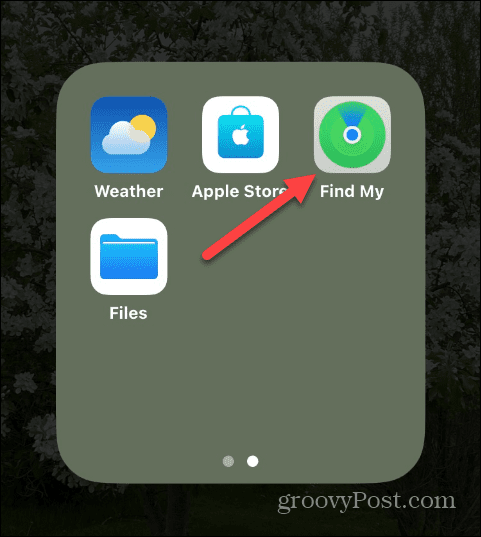
- Когато се стартира приложението Find My, докоснете устройства опция в долната част на екрана.
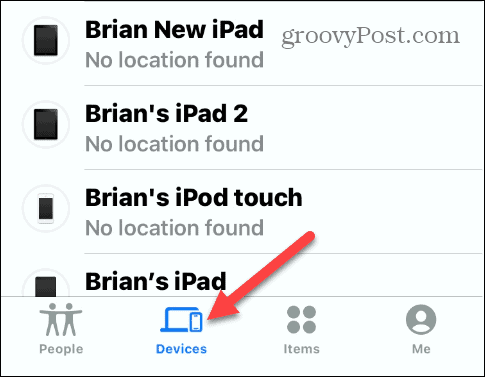
- Докоснете своя AirPods от списъка с устройства в списъка. Той също така ви казва дали AirPods са вътре или извън калъфа, което е полезно, когато се опитвате да ги намерите.
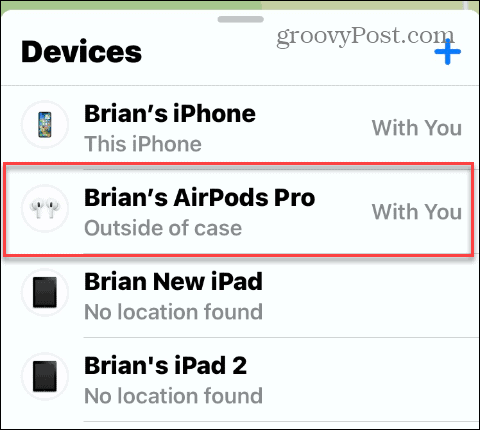
- Следното меню ще покаже опция за вашия ляв или десен AirPod, включително местоположението му. Докоснете този, който липсва.

- Ако вашият AirPod е в обхвата на Bluetooth, ще видите текущото му местоположение на карта. Ако е наблизо, докоснете Пусни звук бутон.
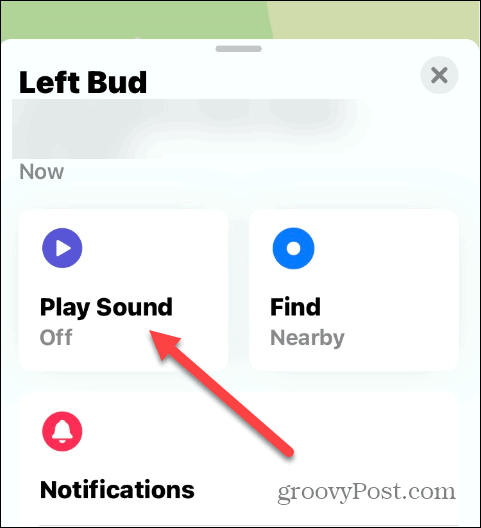
- Докоснете Пусни звук когато се появи екранът с известия.
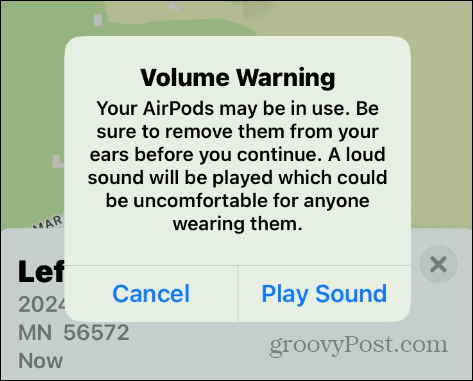
- От AirPod, който се опитвате да намерите, ще се чуе лек звън. Докоснете Спри се бутон, когато намерите AirPod, който сте изгубили, или ако вече не се нуждаете от звука, възпроизвеждан от AirPod.
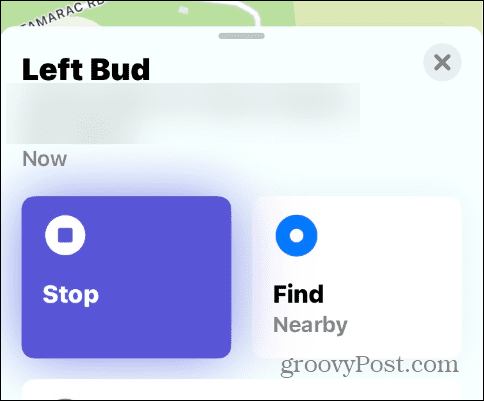
След като изгубеният AirPod изчезне, можете да се разходите из дома или офиса си и да слушате звуковия сигнал, за да го намерите. Струва си да се отбележи, че звуковият сигнал (или звънът) не е най-силен, така че трябва да слушате внимателно.
Звукът се възпроизвежда в продължение на две минути и постепенно става по-силен, докато издава звуков сигнал в продължение на две минути. Ако не го намерите в рамките на две минути, докоснете отново бутона Възпроизвеждане на звук на вашия iPhone или iPad. Освен това е важно да се отбележи, че ако AirPod е в кутията за зареждане, той няма да възпроизвежда звук.
Как да намерите един изгубен AirPod чрез iCloud
Ако не разполагате с вашия iPhone или iPad, можете да използвате iCloud на вашия компютър, за да намерите липсващите AirPods.
За да намерите изгубен AirPod с iCloud, използвайте тези стъпки:
- Стартирайте браузър на вашето устройство (Mac, PC, Chromebook).
- Отвори iCloud уебсайт и влезте, ако още не сте.

- Избери своя AirPods от падащото меню в горната част на екрана.
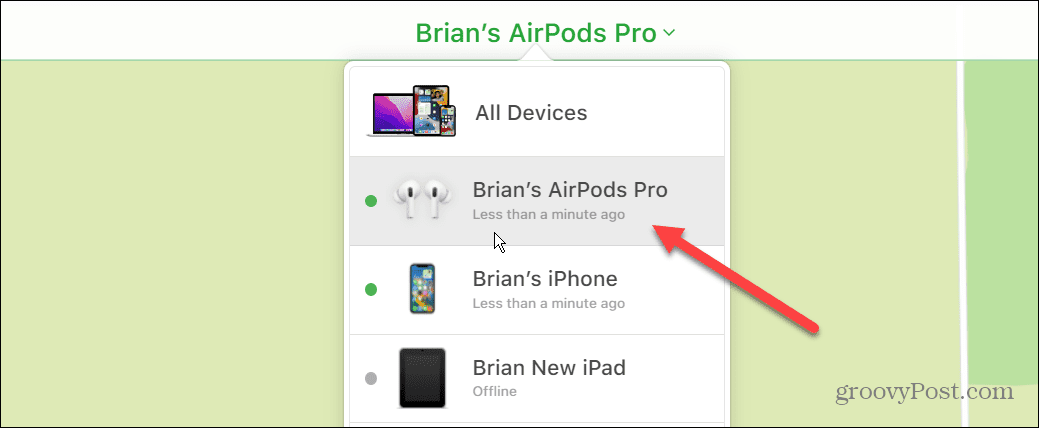
- Щракнете върху Пусни звук бутон от менюто.
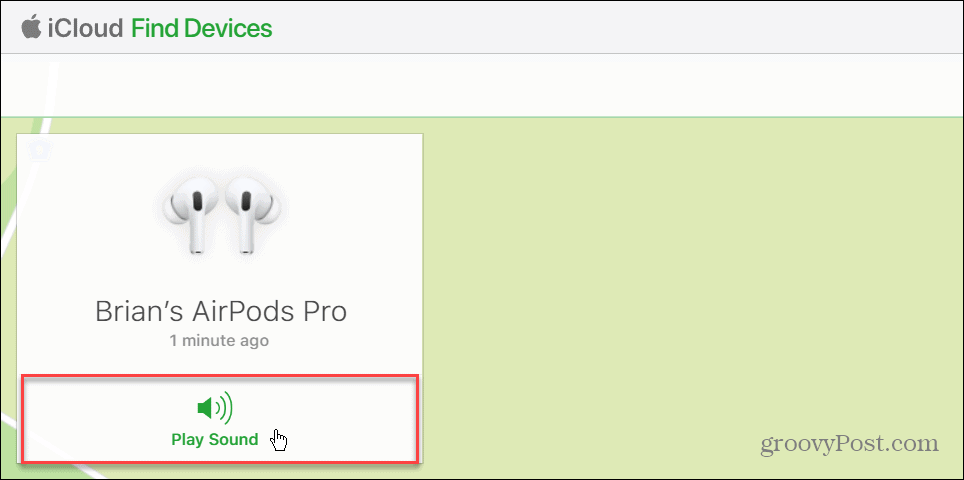
- Ако трябва да намерите само един, докоснете опцията за заглушаване на левия или десния AirPod. Ако намерите този, който сте изгубили, можете да го спрете да играе.
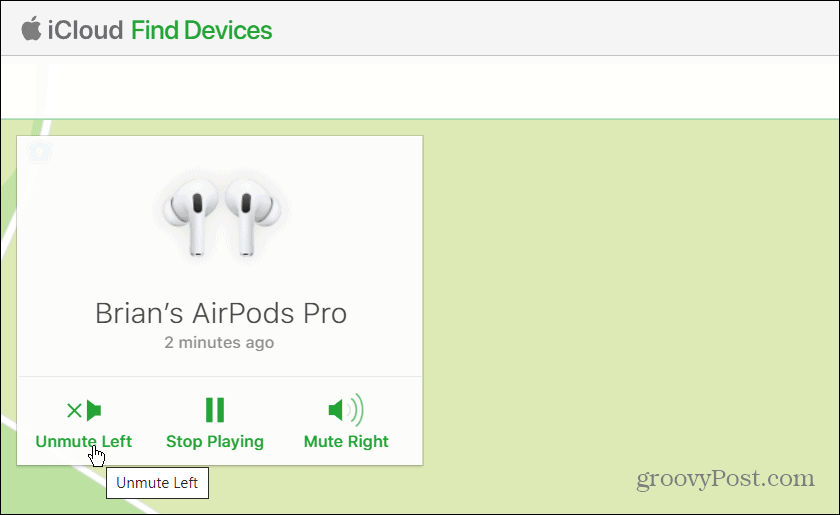
Намиране на вашите изгубени AirPods
Ако трябва да намерите само един изгубен AirPod, функцията Find My работи много добре, за да го намерите, когато някой изчезне. Така че дори ако вашите AirPods не са в обхвата на телефона ви, за да задейства звук, пак трябва да видите последното им известно местоположение на картата.
За съжаление, ако AirPods са в калъфа, шансовете да ги намерите намаляват много. Но повече от вероятно няма да видите последното им местоположение на картата или да имате опцията да пуснете звук.
AirPods Max има предупреждение, което се различава, ако са в калъфа. Например, можете да ги намерите до 18 часа, ако са в кутията и до 72 часа, за да се свържете и да задействате звук.
Получаване на повече от AirPods
Ако обичате вашите AirPods, уверете се добавете ги към приложението Find My. Това ще ги направи много по-лесни за намиране, когато са изгубени или загубени.
След като вашите AirPods са налични и отчетени, научете повече за използването им. Слушането на подкасти и музика (използването им като слушалки) не е единственото нещо, което можете да правите с AirPods. Така например можете да получите по-добро аудио изживяване с Пространствено аудио на AirPods. Също така, за поглъщащо изживяване при слушане, активиране на шумопотискане или пропускайте песни с AirPods.
Ако спрат или не работят според очакванията, опитайте нулиране на вашите AirPods. Ако спират, вижте тези пет корекции за пауза на AirPods.
Apple AirPods работят и с други устройства. И вие можете свържете AirPods към Roku или ги свържете с a Компютър с Windows 11.
Как да намерите своя продуктов ключ за Windows 11
Ако трябва да прехвърлите своя продуктов ключ за Windows 11 или просто ви трябва, за да направите чиста инсталация на операционната система,...
Как да изчистите кеша на Google Chrome, бисквитките и историята на сърфиране
Chrome върши отлична работа със съхраняването на вашата история на сърфиране, кеш памет и бисквитки, за да оптимизира работата на браузъра ви онлайн. Нейното е как да...



